今天跟大家分享的是lumion庭院空间渲染,庭院空间虽小,但是内容细节还是蛮多的。我们接触到的项目类型,除了地产、公建、美丽乡村、商业等等,庭院也是一部分。我们经常把庭院比作初步练手的空间,如果想达到一定的造易的话还需要多钻研。
都说是速通了,那么在保证速度的同时也要保证质量。话不多说,下面进入正题。
1 1
材质调整
庭院的材质并不多, 更多的要求材质选择,精细化质感、颜色等等,造价这块。那么在软件材质这块该如何运用,调整,修改它呢?
1.运用lumion自身材质库素材
有觉得好用也有觉得鸡肋。好用是有某些素材可以快速替换,实现想要的效果,鸡肋的点是更新太慢了。
2.运用SKetchup填充纹理
这个是至关重要的一点,先从模型到渲染的过程,不仅仅是拉出模型还要推敲方案和设计,如何将设计演变到SU模型里面,不止是材质还有其它的东西。如果材质在SU里面推敲确定了,只需要在lumion里面进行一定的细化。不过SU材质的品质质量也会影响到后期表现。
3.加载自定义贴图素材
速通的情况下,需要一个大量的属于你自己的材质库,加载自定义的材质会比较方便。
2 2
植物搭配
1.植物素材库运用
2.层次搭配
3.颜色变化
学会运用素材,不单单是lumion自带的植物素材,还有自己加载的,SU加载的模型库的素材。运用这三类素材,进行层次搭配、颜色搭配还有树形/树种上的选择。
3 3
特效运用
1.特效的规范性
2.运用lumion六大基础特效
3.学会润色
特效的运用只需要掌握基本的方法和规律,如果想要做的更好的,可以在实际合理的情况下,突出自己的特点。
1.材质
像右上角木平台这块,如果在SU没有找到合适的材质,可以用单独的颜色去替代,然后在lumion里面进行调整或者加载自己下载的材质贴图。

尺寸上的把控:在做模型的时候,有些材质的尺寸往往是错误的,你可以在SU里面测量之后再进行调整。材质贴图没有局限性,颜色ok,纹理ok,决定性因素是尺寸的正确。
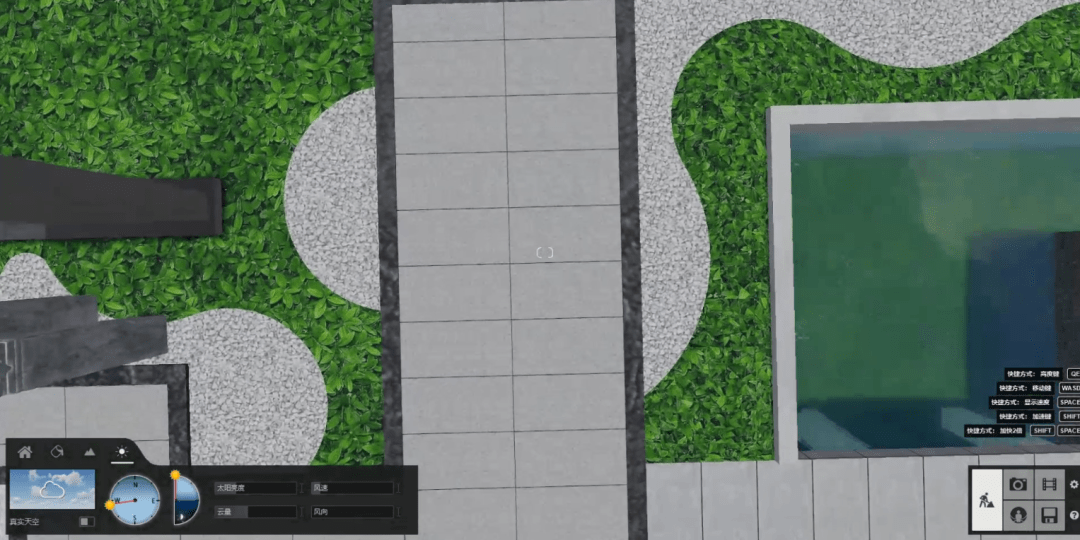
SKetchup填充纹理:在标准的材质(保证SU材质不动的情况下)进行细化。调整颜色,SU里面附带的法线贴图可以进行替换,没有法线的情况下,也可以从颜色贴图里面获取法线。
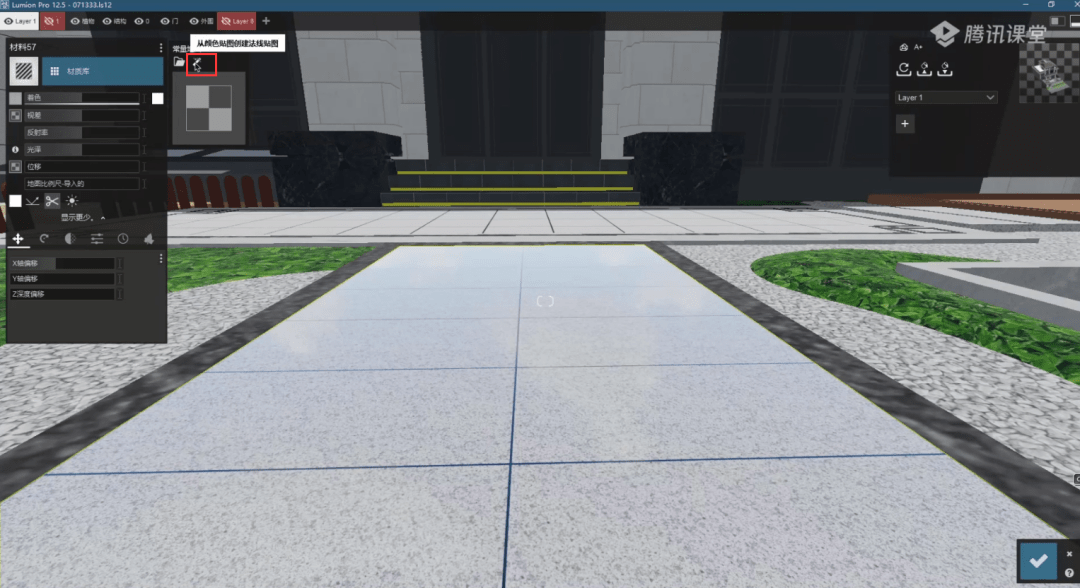
接下来就是反射率和光泽,以及风化这块的调整了。
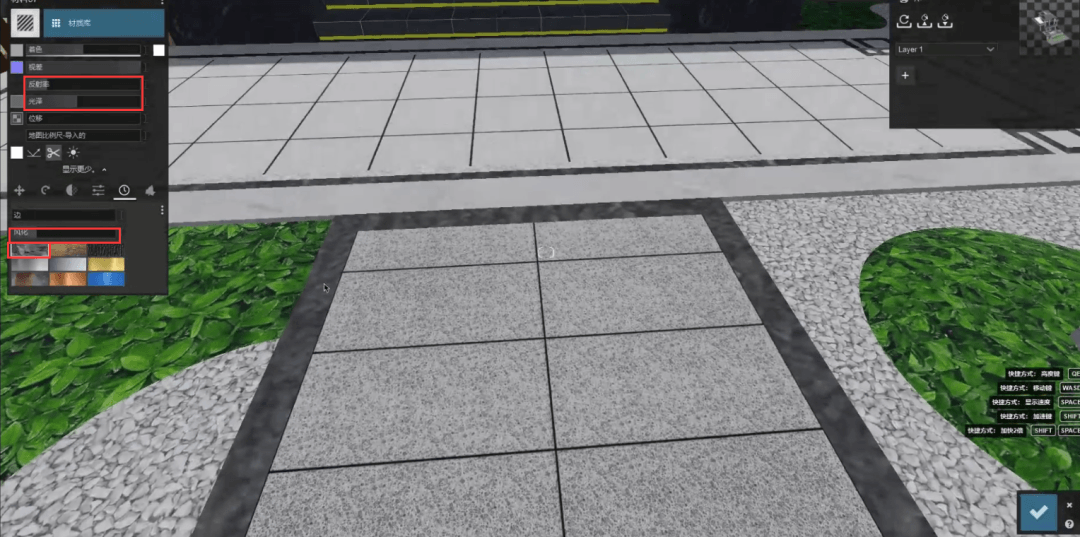
lumion自带的素材库:自然类的材质贴图还是非常好用的,室内、室外则当作默认材质来用。
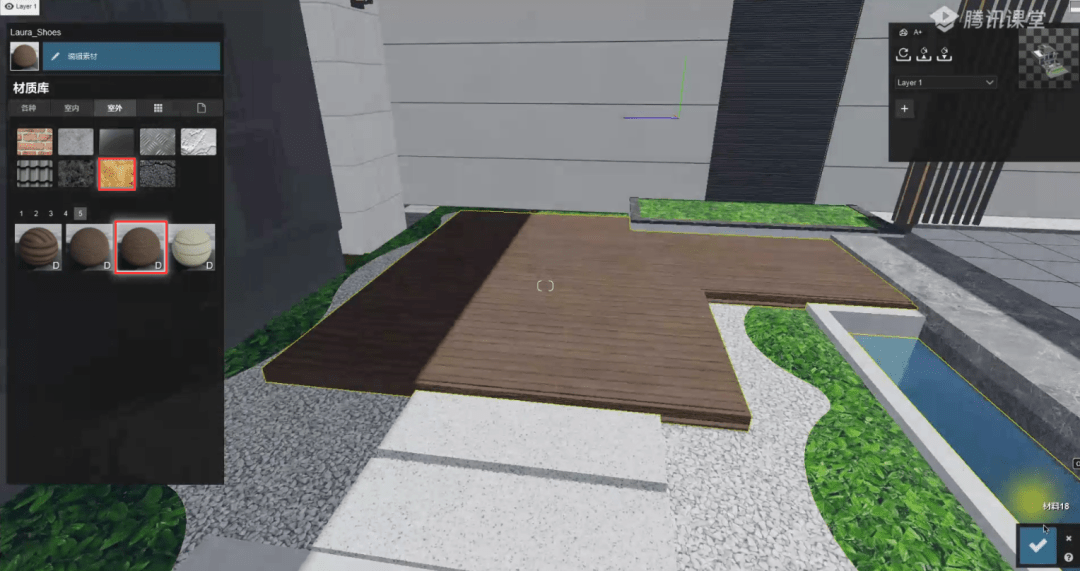
自然类的:SU2D的贴图可以在lumion里面替换,尺寸、长度、颜色都可以调整,用3D的会更有层次感一些。还有金属类的。
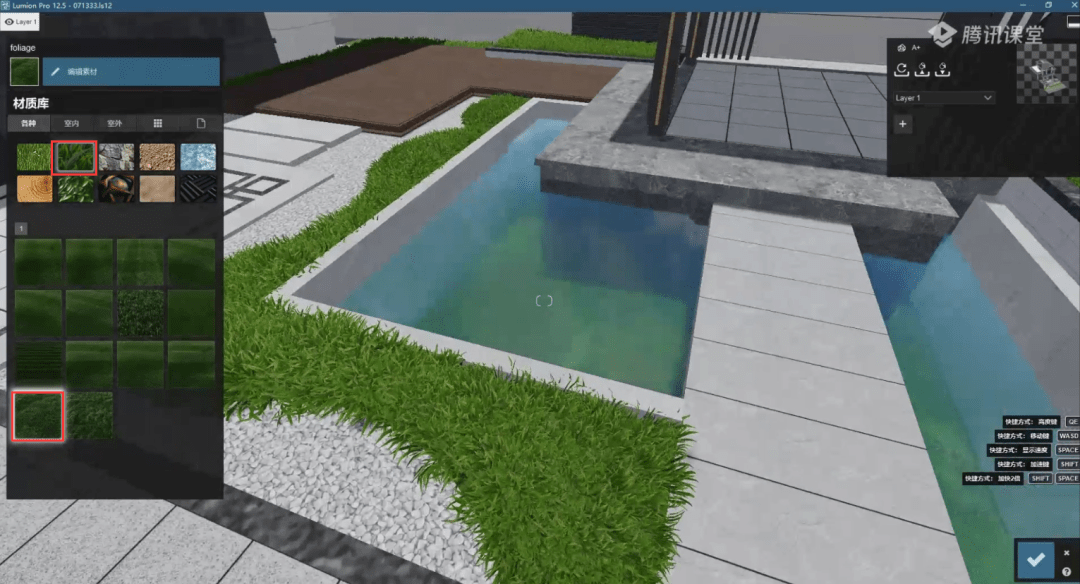
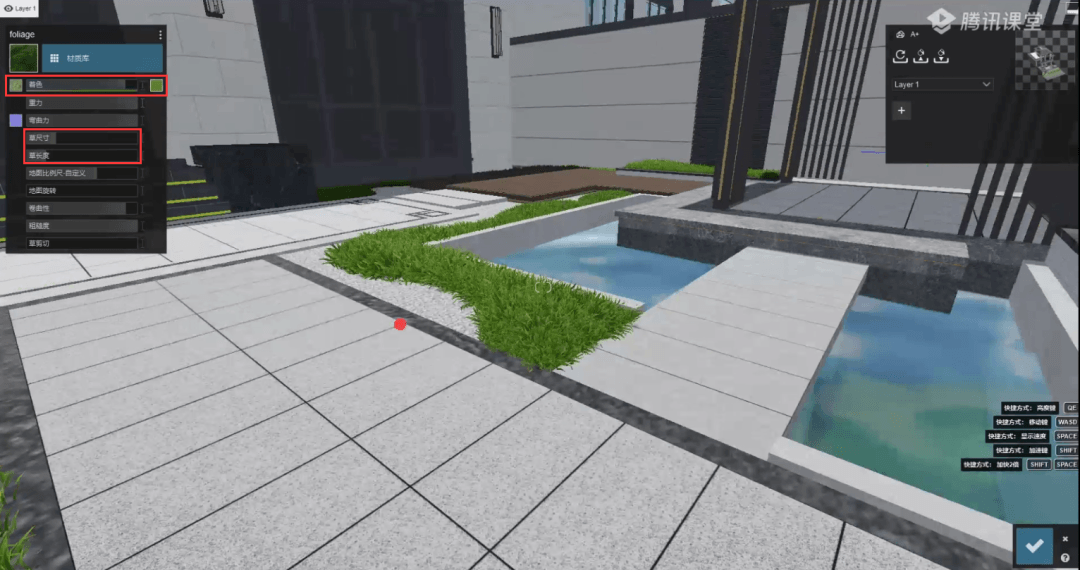
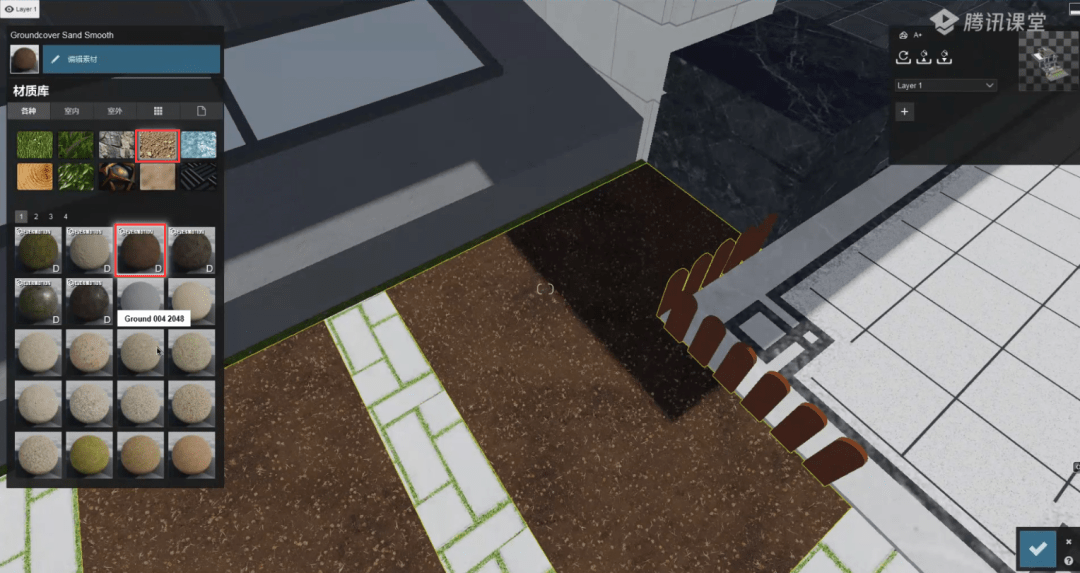

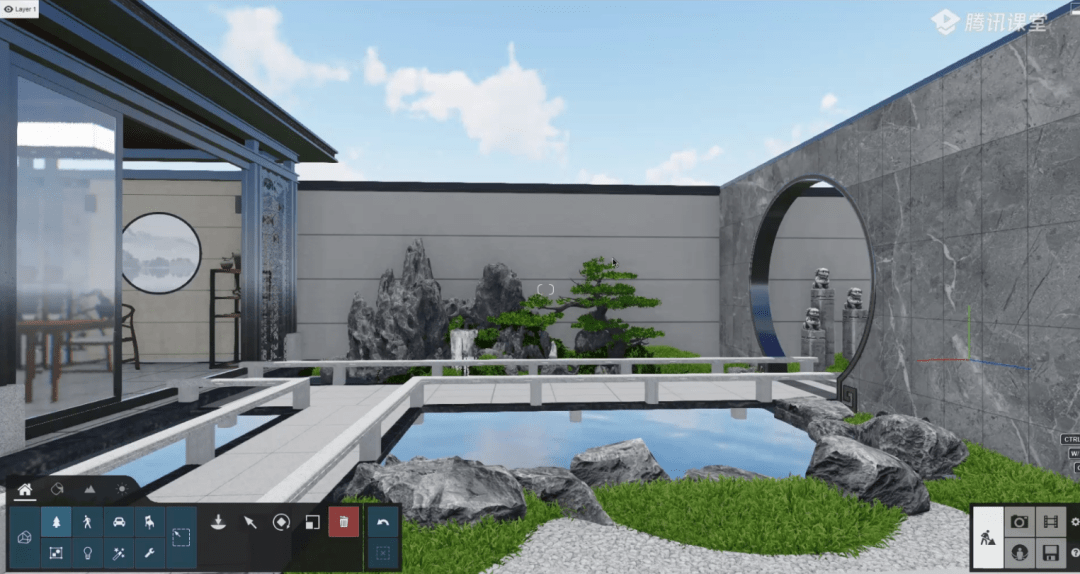
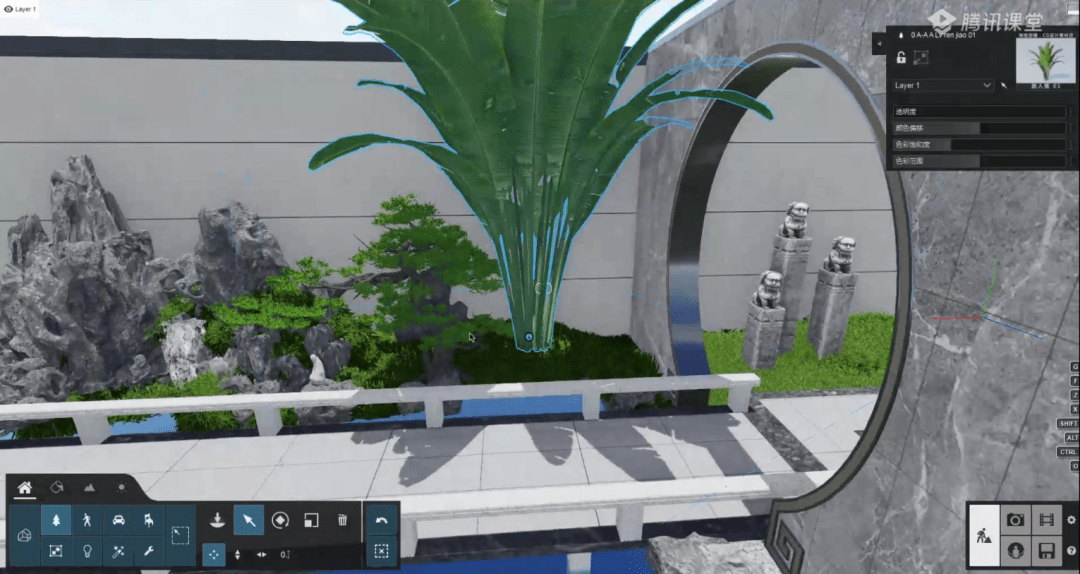
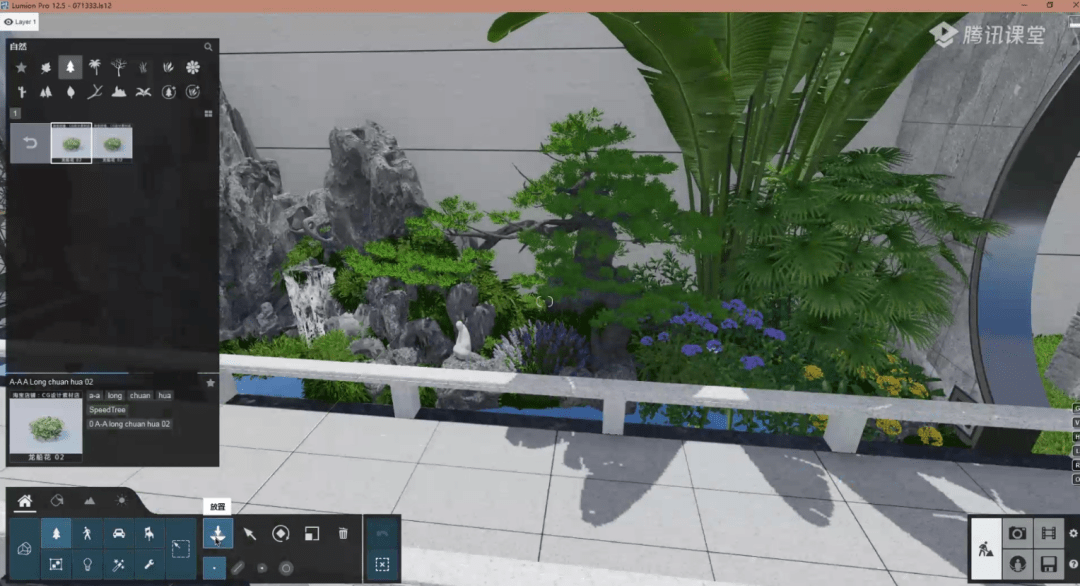
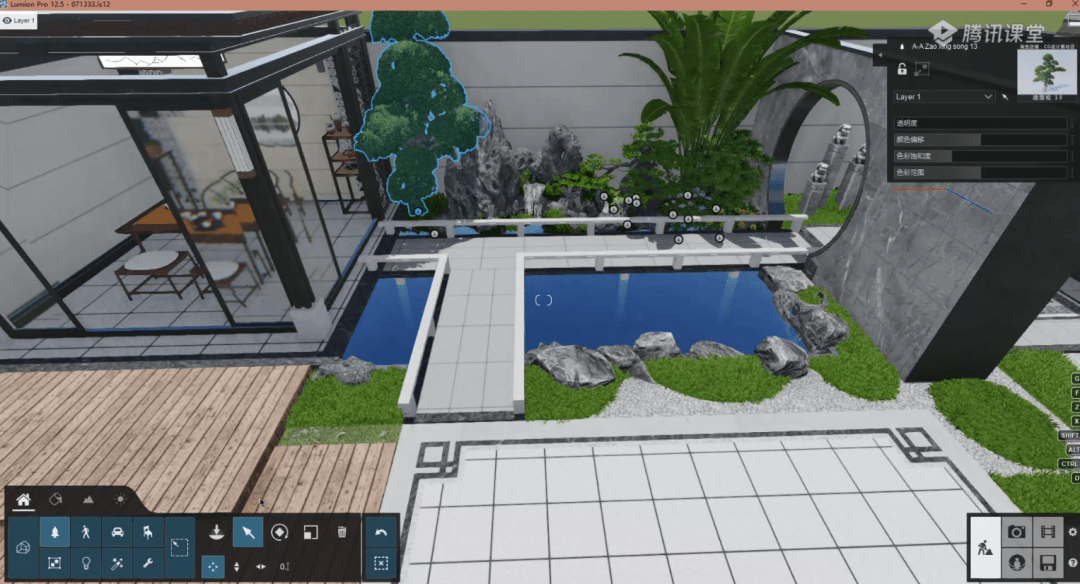
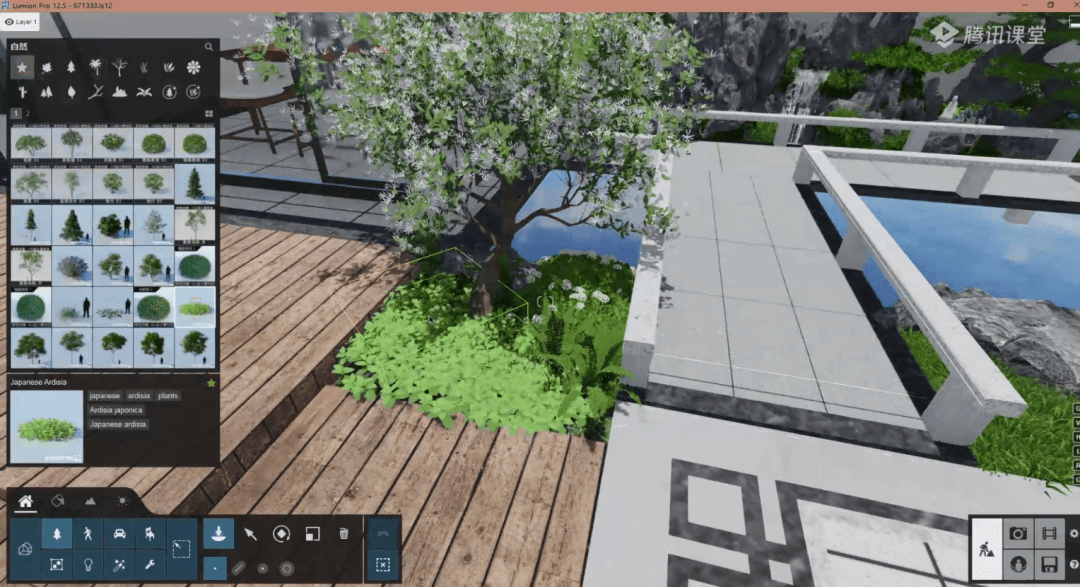
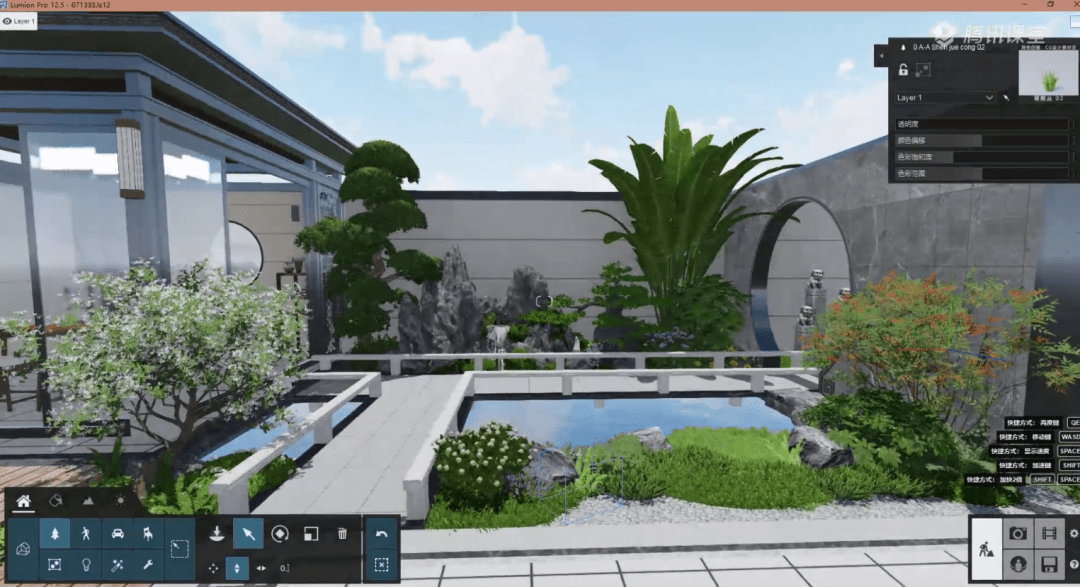
转角:用一个乔木来撑起整个院子的空间
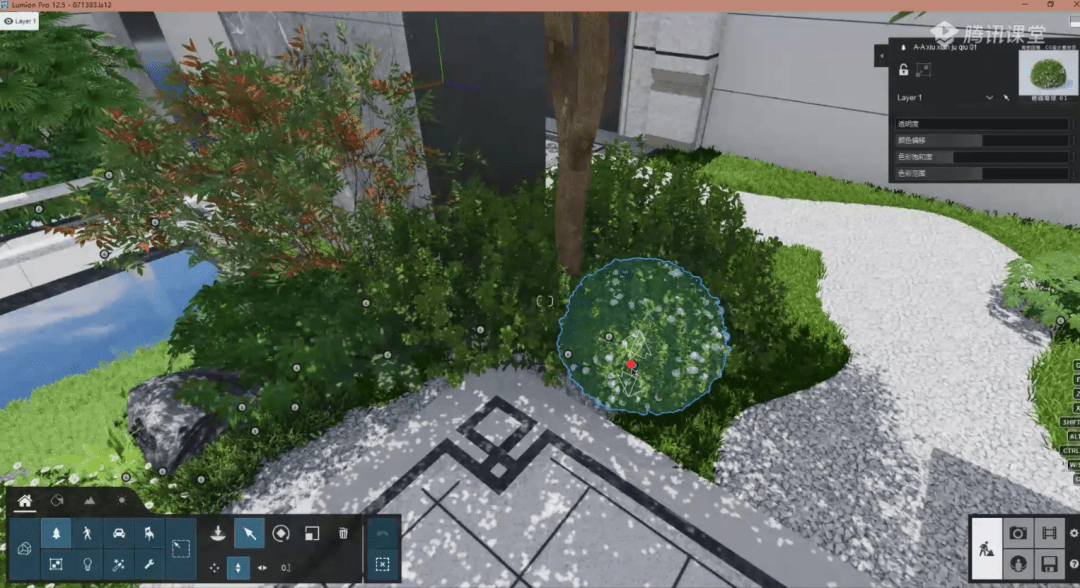
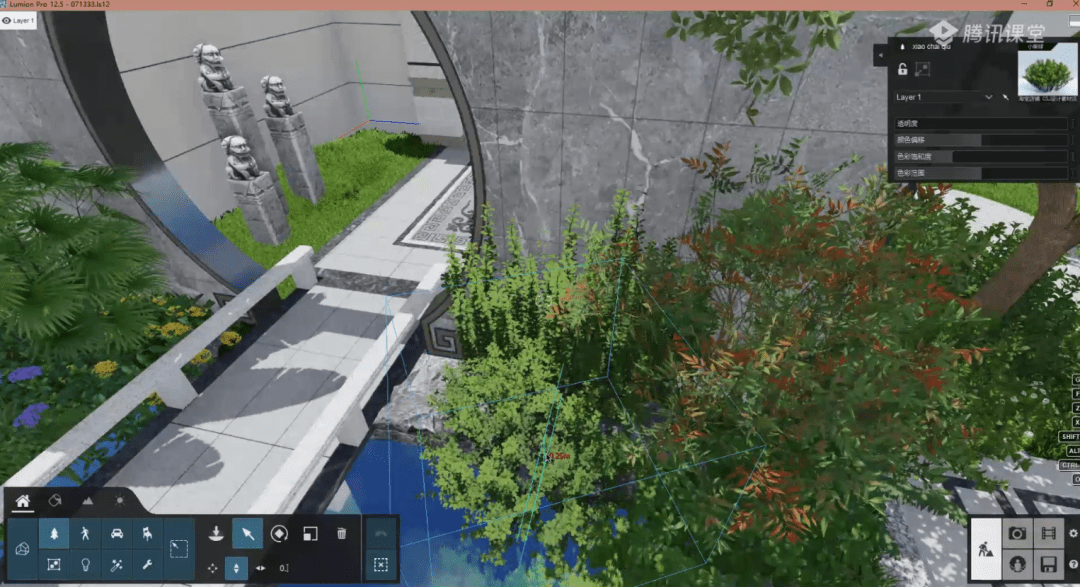
3.特效
首先要理解特效的次序,可以通过自定义风格去了解到每一个特效的影响的因素。现实的、日光、阴沉这三个是天光类型里面的经典案例。
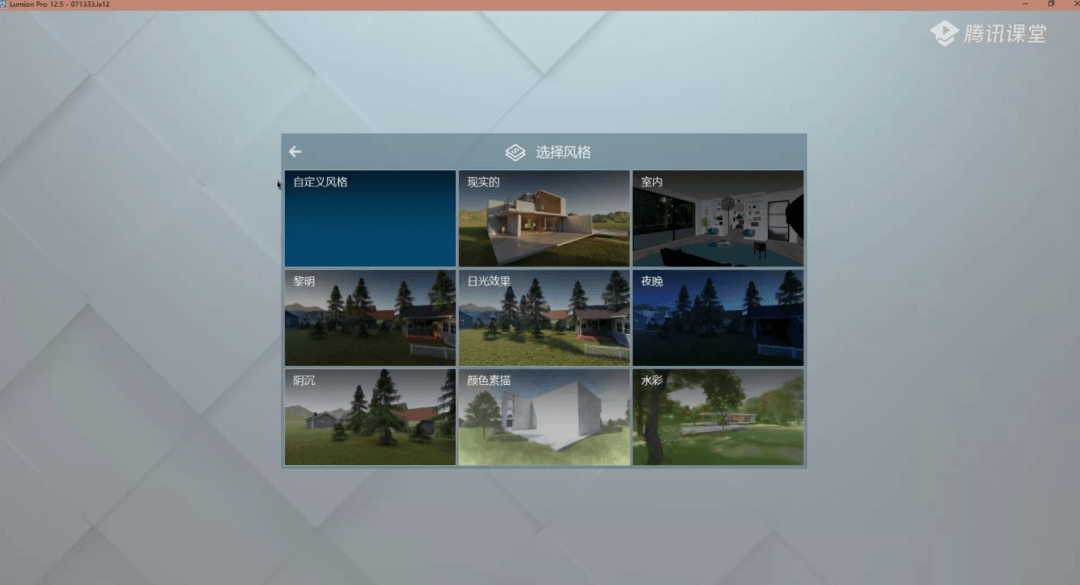
比如通过阴沉可以了解到想要什么样的天气状态和环境,需要哪些东西。天空、雾气、太阳、阴影、超光、天空光这六个是最基础的特效。添加这六个基础特效后,再根据画面去细化。
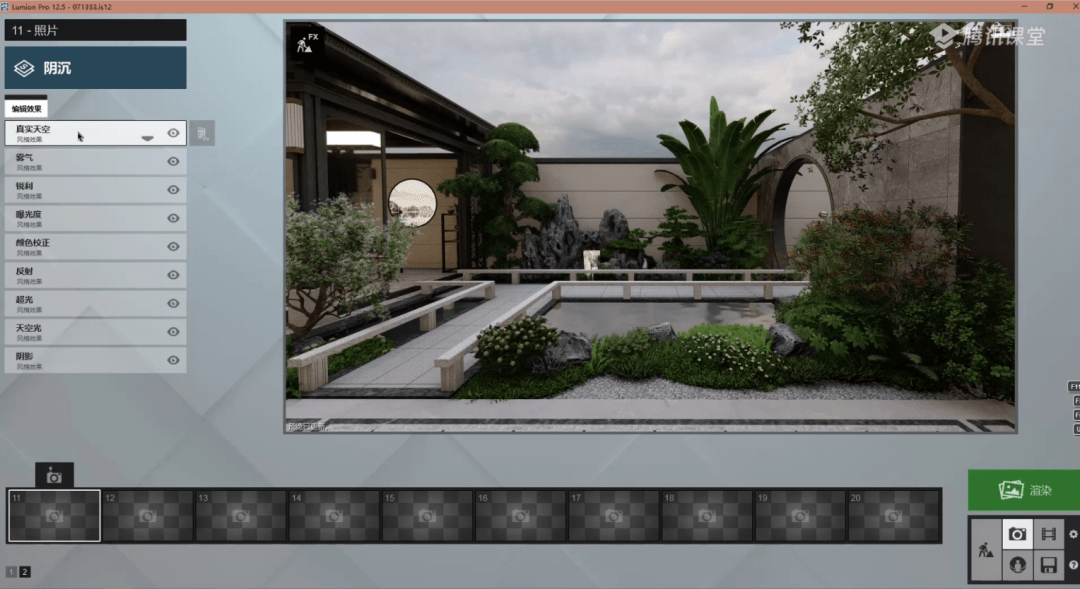
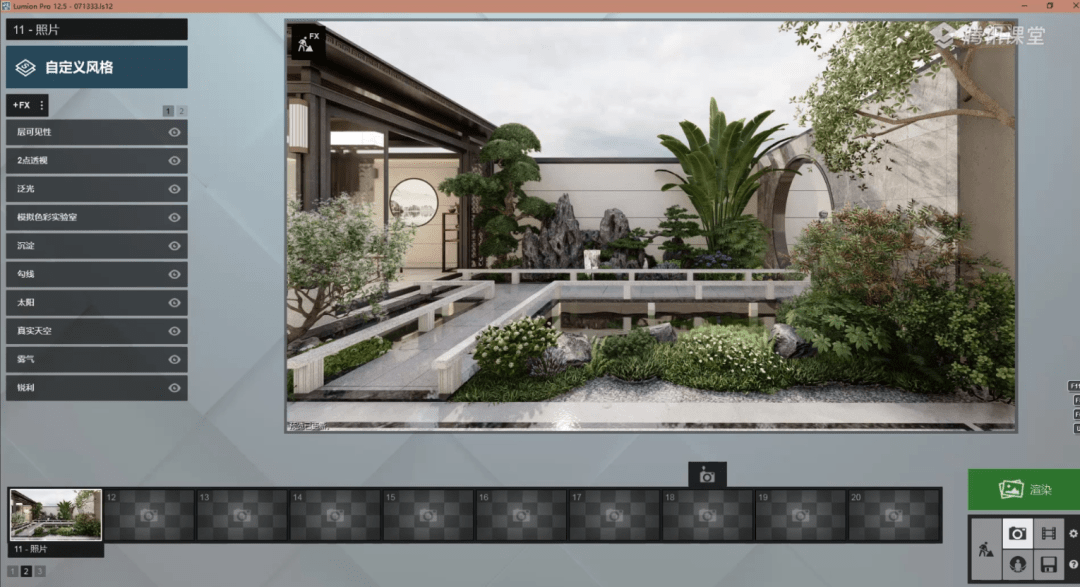

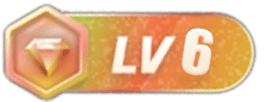
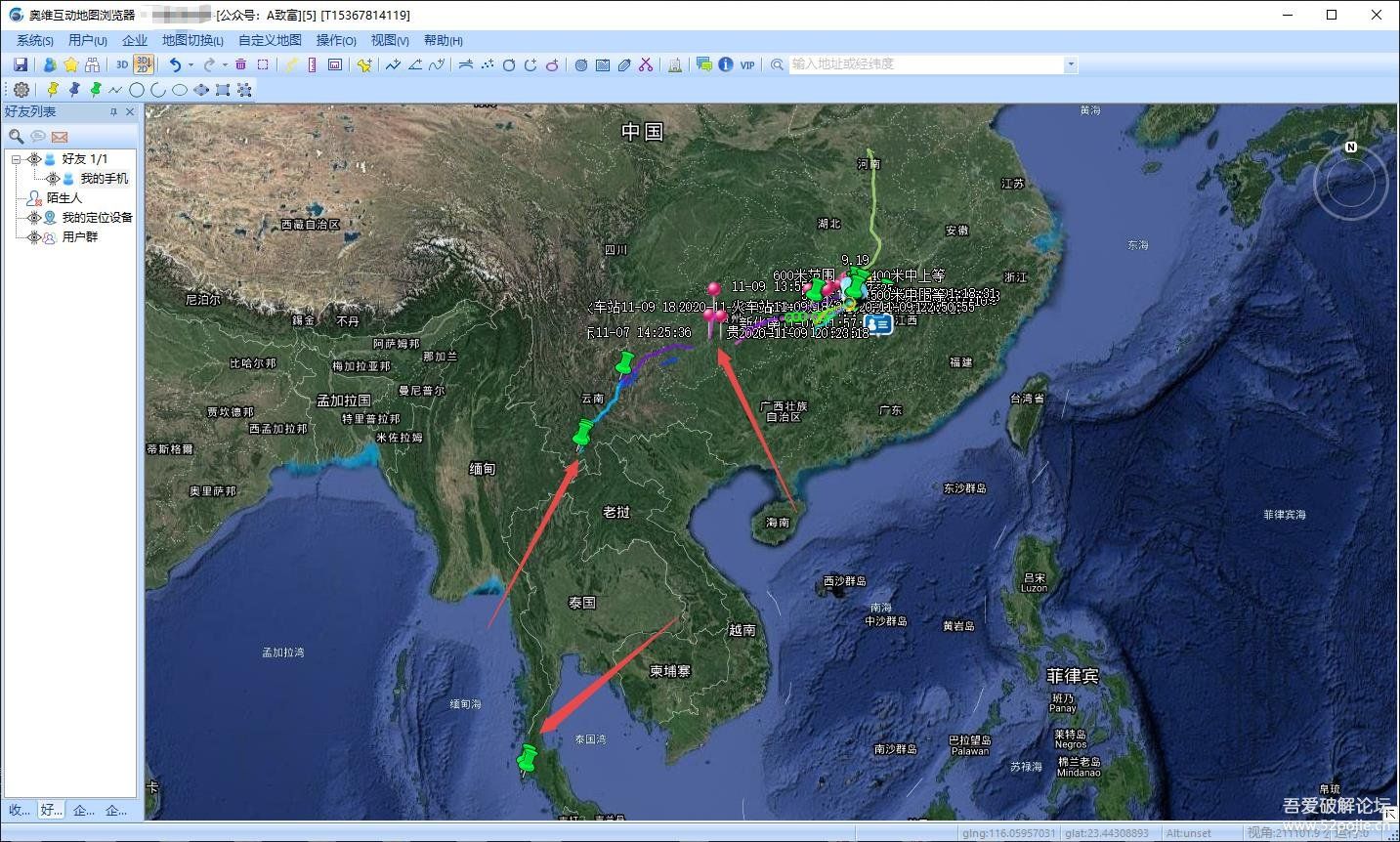

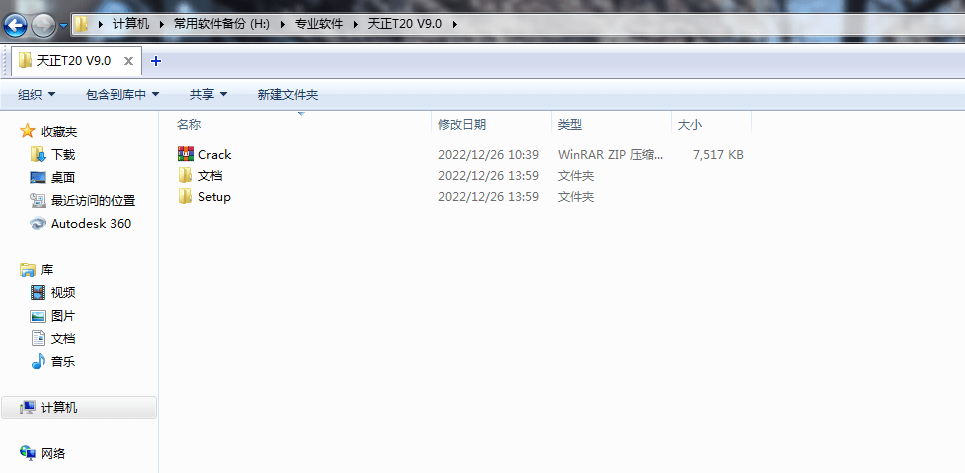
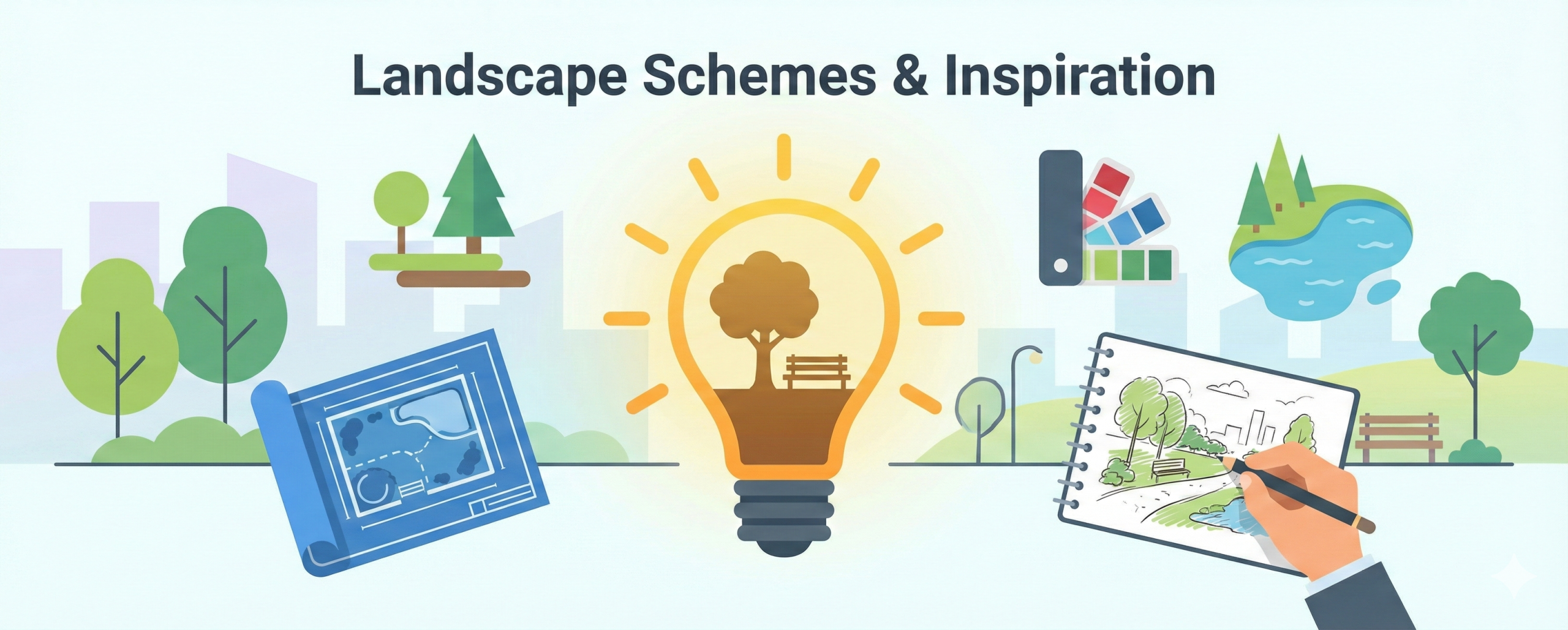


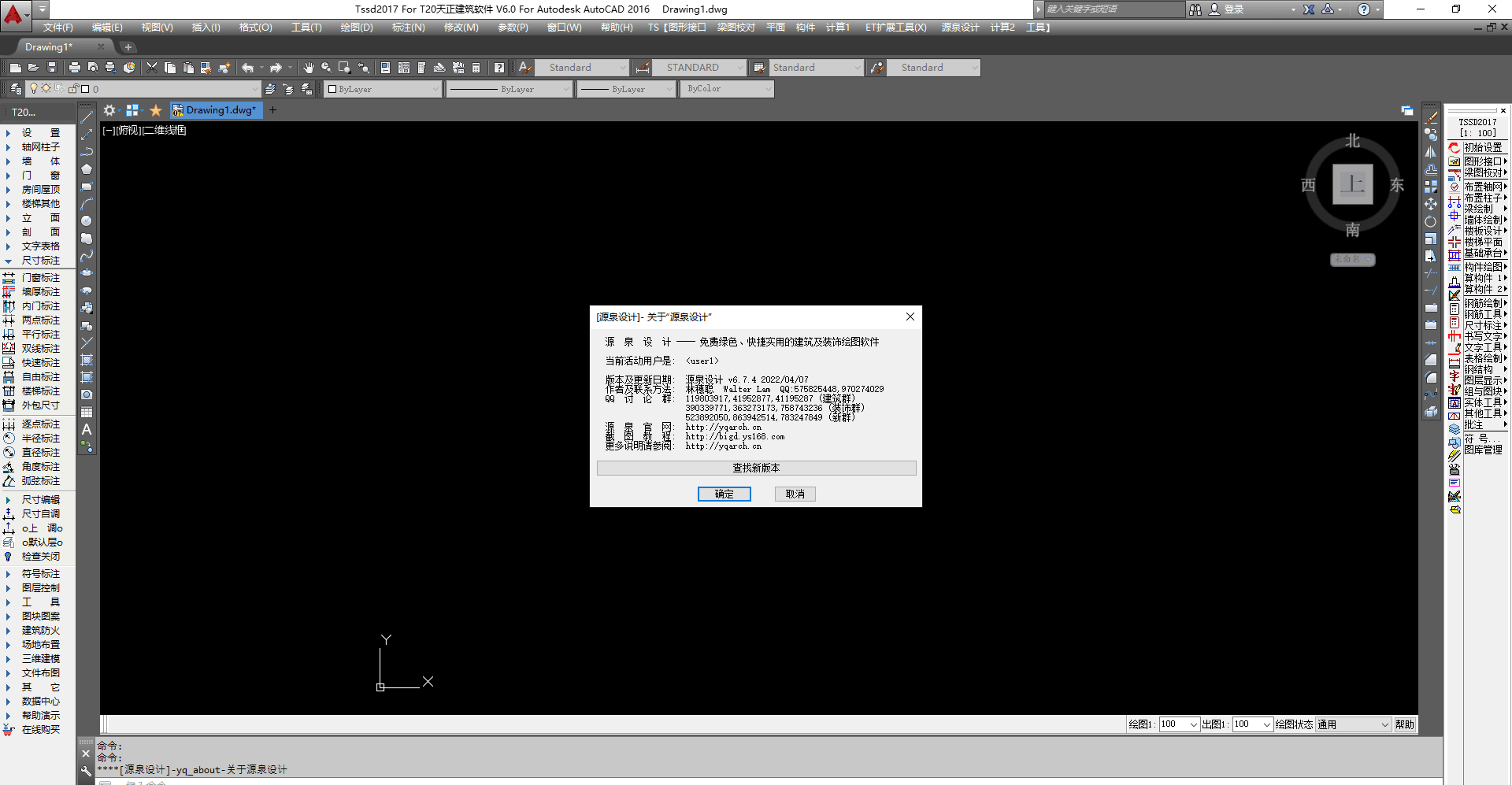
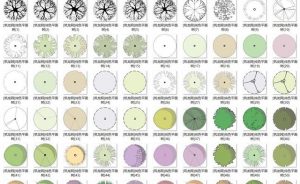





![表情[tuosai]-灵感屋](https://www.lgwu.net/wp-content/themes/zibll/img/smilies/tuosai.gif)
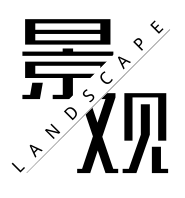



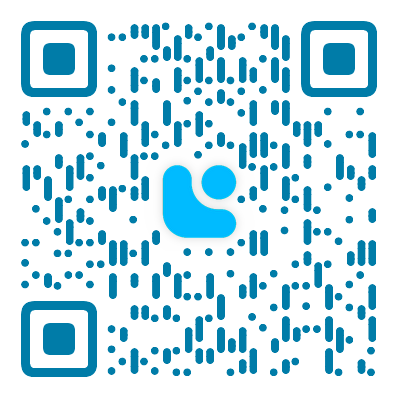

暂无评论内容